USBデバイスドライバの確認
USBデバイスドライバが正常にインストールされているか、デバイスマネージャで確認します。
- パソコンに機器を接続します。
- を開きます。
- 正常にUSBドライバがインストールされているか確認します。
インストールに成功している場合 インストールに失敗している場合 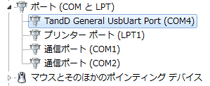

-
USBデバイスのインストールに失敗している場合、USBドライバを再インストールしてください。
USBデバイスのインストールに成功している場合、弊社サポートまでご連絡ください。
USBデバイスドライバの再インストール
USBデバイスドライバを手動で再インストールします。
- パソコンに機器を接続します。
- を開きます。
-
[不明なデバイス]または[TandD USB-UART Controller]上で右クリックし、表示されたメニューから[ドライバーソフトウェアの更新]をクリックします。
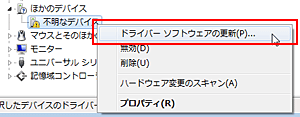
-
[ドライバーソフトウェアの更新]ウィンドウが表示されます。
[コンピューターを参照してドライバーソフトウェアを検索します]をクリックします。

- [参照]ボタンをクリックし、ドライバの保存場所を指定します。
- フォルダの指定が完了したら、[次へ]ボタンをクリックします。
-
[Windowsセキュリティ]のウィンドウが表示された場合、[インストール]ボタンをクリックします。
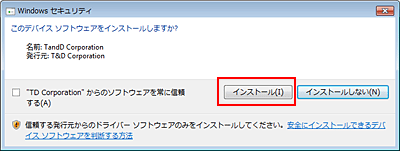
-
下記ウィンドウが表示されたら、ドライバのインストールは完了です。
[閉じる]ボタンをクリックします。
- パソコンを再起動します。

メモ
以下の例を参考に、ソフトウェアのCD-ROMまたは、インストールされたソフトウェアのフォルダから"Driver DOV-C2"フォルダを指定してください。
例) C:\Program Files\Doバルブユーティリティ\Driver DOV-C2